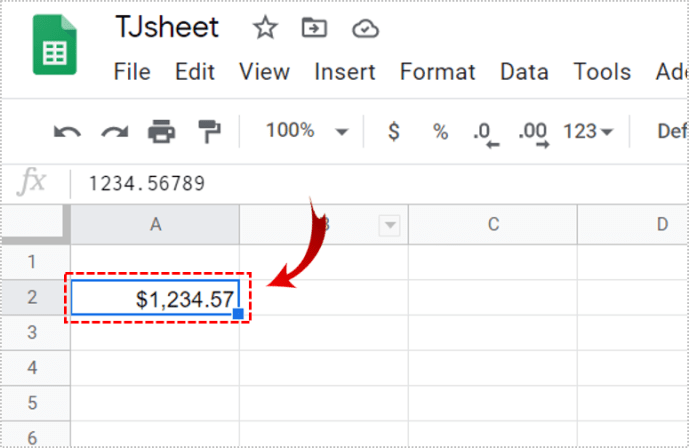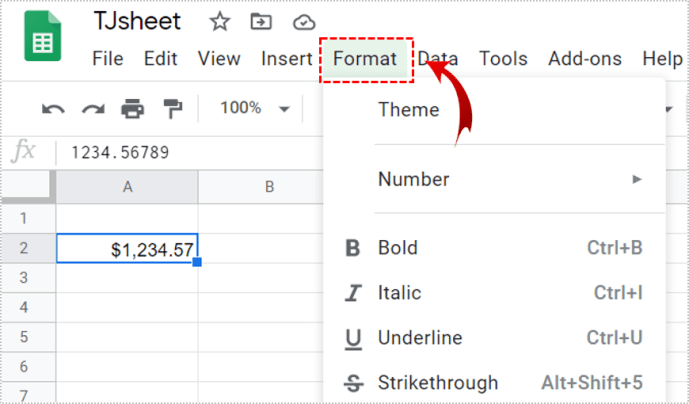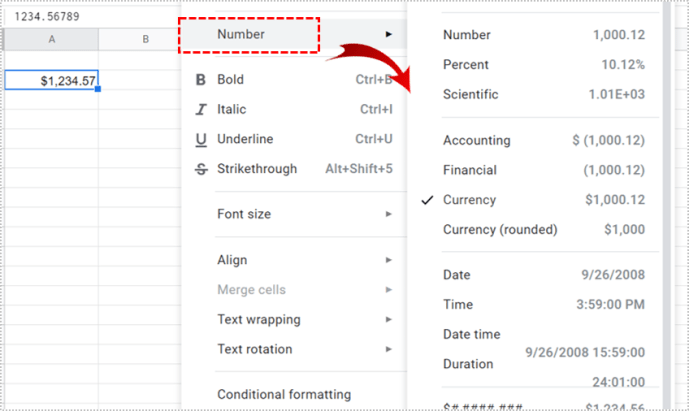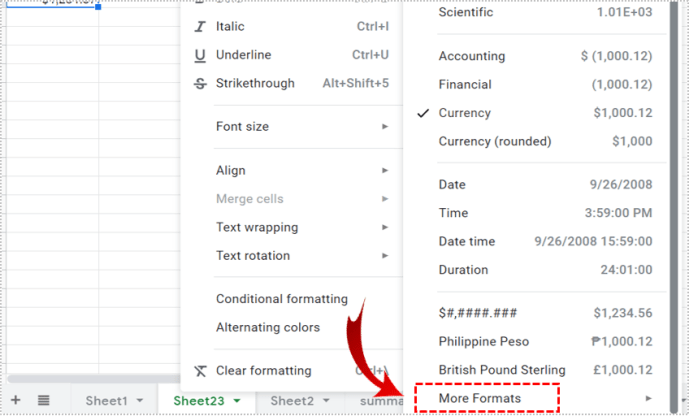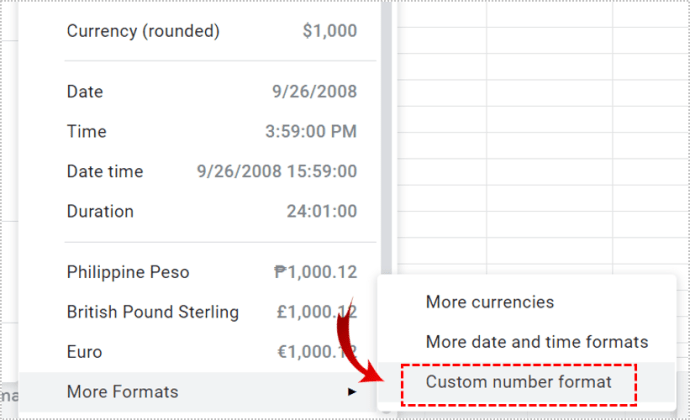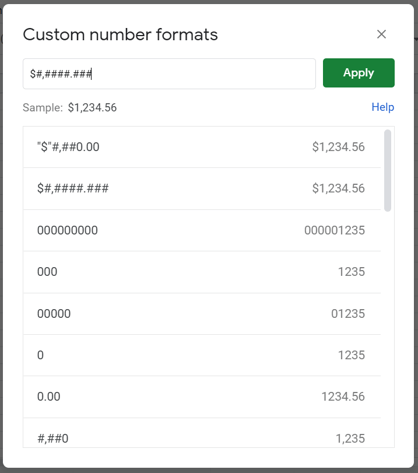Strādājot ar skaitļiem, ir svarīgi iegūt precīzu vērtību. Pēc noklusējuma Google izklājlapas noapaļo jebkuras ievadītās vērtības displeju uz augšu vai uz leju, ja vien netiks pareizi formatēta lapa.

Šajā rakstā mēs parādīsim, kā pārtraukt Google izklājlapu skaitļu noapaļošanu, lai iegūtu precīzu ievadīto vērtību.
Displejs ir noapaļots, bet vērtība paliek
Vispirms jums vajadzētu saprast: lai gan šķiet, ka Google izklājlapas noapaļo skaitļus uz augšu vai uz leju, tas tiek darīts tikai vizuāli. Tas nemainīs ievadītā skaitļa faktisko vērtību. Tomēr šūnā, kas ir formatēta kā valūta, pēc noklusējuma vienmēr tiks rādītas divas zīmes aiz komata, ja vien tā nav pielāgota formatēta.
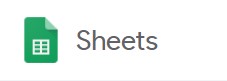
Funkcijas TRUNC() izmantošana
TRUNC() jeb Saīsināt ir Google izklājlapās iebūvēta funkcija, kas ļauj parādīt decimāldaļas bez noapaļošanas uz augšu vai uz leju. Visas neparādītās decimāldaļas saglabā savu vērtību, tās vienkārši netiek rādītas. Šī ir vienkāršākā metode precīzu skaitļu parādīšanai, nedefinējot pielāgotu skaitļu formātu.
Arī tā lietošana ir diezgan vienkārša. Vienkārši ierakstiet skriptu šūnā, kurā vēlaties parādīt nenoapaļoto skaitli. Koda sintakse ir šāda:
Kods ir “=TRUNC(Vērtība, [vietas])”, kur:
“=” ir komandrinda, kas Google izklājlapām norāda, ka šis ir formāta skripts.
“TRUNC” ir komanda, kas nosaka, ka viss ievadītais ir jāsaīsina.
“Vērtība” ir summa, kuru vēlaties parādīt un kura netiks noapaļota
“Vietas” ir zīmju skaits aiz komata, ko vēlaties rādīt.
Piemēram: ja vēlaties parādīt 123.45678 bez noapaļošanas uz augšu vai uz leju, kods būs =TRUNC(123.45678,5). Ja vēlaties rādīt tikai 123.456, kods būs =TRUNC(123.45678,3) un tā tālāk.

Protams, vērtību sadaļā varat ievadīt mainīgos, lai skaitļi nebūtu jāievada manuāli. Piemēram, ja vēlaties saīsināt skaitļa vērtību šūnā A1, kas parāda līdz pieciem cipariem aiz komata, formula būtu =TRUNC(A1,5). Ja vēlaties parādīt divu šūnu summas saīsinātu vērtību, varat ievadīt procesu kā =TRUNC(A1+A2,5).

Vērtība var būt arī cits skripts. Piemēram, vairāku šūnu summa no A1 līdz A10 tiks uzrakstīta kā =SUM(A1:A10). Ja vēlaties to parādīt saīsinātu līdz sešām zīmēm aiz komata, formula būtu =TRUNC(SUM(A1:A10),6). Vienkārši izlaidiet vienādības zīmi otrajam procesam, lai nesaņemtu kļūdu.
Vērtība var būt arī skaitlis, kas atrodas citā lapā. Piemēram, 2. lapas šūnā A1 vēlaties parādīt skaitļa saīsinātu vērtību līdz piecām zīmēm aiz komata. Varat ierakstīt formulu kā =TRUNC(Sheet2!A1,5). “!” ir rādītājs, ka dati, kurus mēģināt iegūt, atrodas citā lapā. Ja otra lapa ir pārdēvēta, piemēram, produkti, nevis lapa2, tad formula jāievada kā =TRUNC(produkti!A1,5).

Esiet piesardzīgs attiecībā uz sintakse, ko izmantojat, ierakstot formulu. Kods var nebūt reģistrjutīgs, taču, nepareizi ievietojot komatu vai iekavas, funkcija atgriezīs kļūdu. Ja tiek parādīts kļūdas ziņojums #NAME, tas nozīmē, ka Google izklājlapām ir problēmas ar jūsu ievadītās vērtības atrašanu. Pārbaudiet savu kodu, noklikšķinot uz tā un aplūkojot vērtību logu tieši virs lapām. Šis ir garais tekstlodziņš ar fx pa labi no tā. Ja šūnai ir formula, tā vienmēr tiks parādīta šeit.
Valūtu formatēšana
Kā minēts iepriekš, jebkura šūna, kas formatēta, lai attēlotu valūtu, tiks rādīta tikai līdz divām zīmēm aiz komata, ja vien nebūs formatēts citādi. To izdarīt ir diezgan vienkārši, taču tas nebūs skaidrs tiem, kuri regulāri neizmanto izklājlapas.
Lai formatētu šūnu, lai parādītu vairāk nekā divus skaitļus aiz komata, nenoapaļojot uz augšu vai uz leju, rīkojieties šādi:
- Noklikšķiniet uz šūnas, kuru vēlaties formatēt.
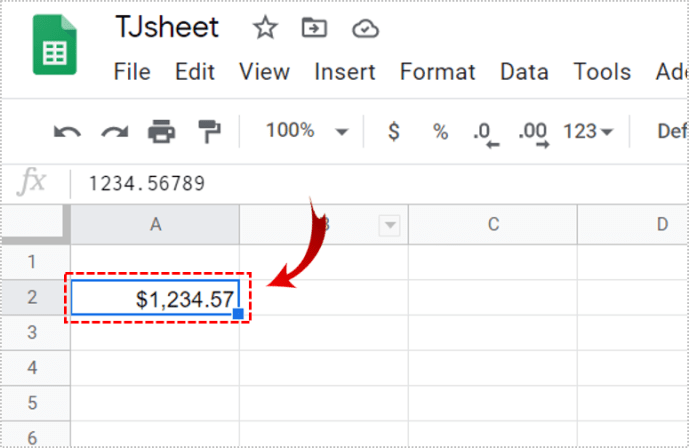
- Augšējā izvēlņu joslā noklikšķiniet uz izvēlnes Formatēt.
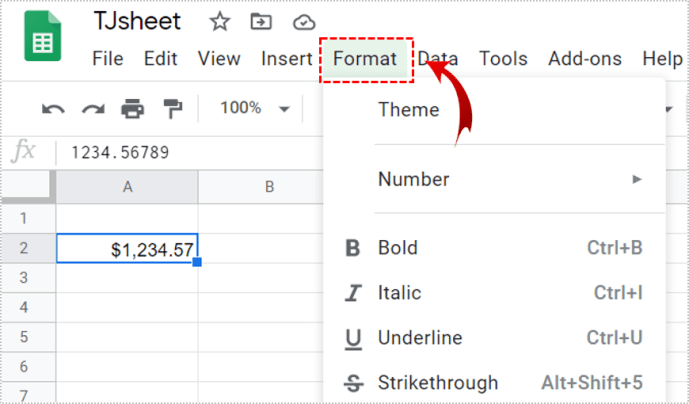
- Virziet kursoru virs Numura, lai parādītu papildu opcijas.
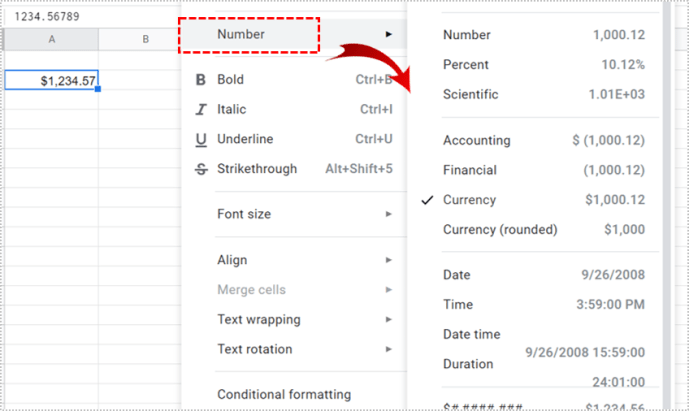
- Izvēlnes apakšdaļā virziet kursoru virs Citi formāti.
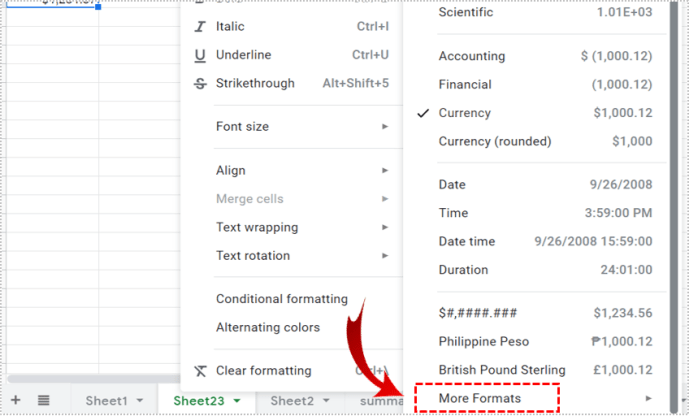
- Noklikšķiniet uz Pielāgots skaitļa formāts.
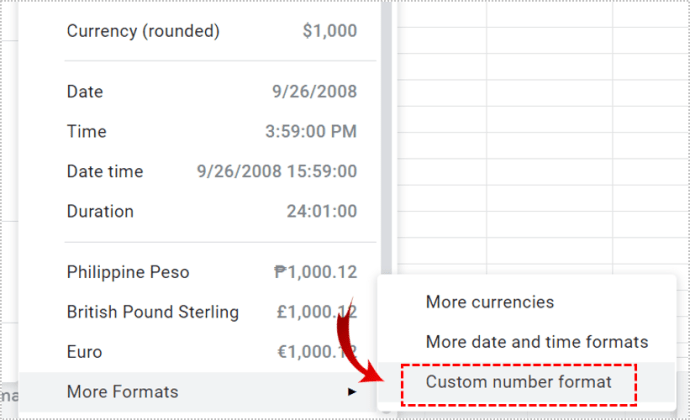
- Ievadiet skaitļa formātu, kuru vēlaties izmantot.
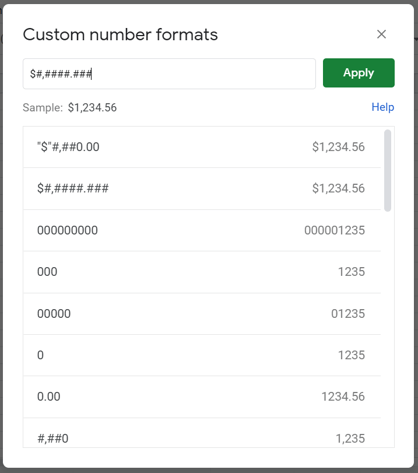
Ciparu formātu sarakstā tiks parādīti vairāki veidi un tas, kā tiks parādīti skaitļi, ja izmantosit katru veidu. Ja vēlaties izmantot valūtas formātu, pirms atsaucēm ierakstiet “$”. Piemēram, ja vēlaties parādīt valūtu ar tūkstoš atdalītāju ar līdz trim zīmēm aiz komata, ierakstiet “$#,####.###”. Katrs hashtags apzīmē potenciālo skaitli. Palieliniet vai samaziniet mirkļbirku skaitu pēc saviem ieskatiem.
Ja vēlaties izmantot dažādas valūtas, virzot kursoru virs Citi formāti, izvēlieties Citas valūtas, nevis Pielāgots skaitļu formāts. Mainiet pašlaik izmantoto valūtu, pēc tam turpiniet mainīt pielāgotā skaitļa formātu, kā norādīts iepriekš sniegtajos norādījumos.

Vienkārši, bet ne uzreiz acīmredzami rīki
Precīzu skaitļu vērtību iegūšana Google izklājlapās ir pavisam vienkārša, ja zināt, kā to izdarīt. TRUNC() un pielāgotā skaitļa formāta opcijas var nebūt uzreiz pamanāmas parastam lietotājam, taču tās ir lieliski rīki.
Vai jums ir citi padomi, kā pārtraukt noteiktu skaitļu noapaļošanu pakalpojumā Google izklājlapas? Kopīgojiet savas domas komentāru sadaļā zemāk.